2 modi per interrompere la registrazione del gameplay di GTA 5 su tutte le piattaforme
Scopri come interrompere la registrazione del gameplay di GTA 5 su PC, PS5/4 e Xbox:
- PC Windows: premi "Alt" per aprire le impostazioni> "F1" per avviare la registrazione>"F2" per interrompere la registrazione di GTA 5.
- PS5/4 e Xbox: premi "Giù" sul D-Pad>"Quadrato" per avviare o interrompere la registrazione.
- Su tutte le piattaforme: avvia AnyRec Screen Recorder >premi "Ctrl + Alt + R" per avviare/interrompere la registrazione di GTA5.
100% Sicuro
100% Sicuro
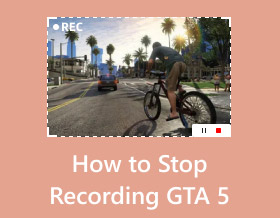
"Xbox One continua a registrare automaticamente le clip in GTA 5. Come posso interrompere la registrazione di GTA 5? Causa ritardi nel mio gameplay." --da Reddit
È fantastico avere un registratore dello schermo integrato per catturare la fantastica trama della storia o esplorare il gameplay di GTA 5 su Xbox, PC Windows e PS5/4. Ma come farlo interrompi la registrazione di GTA 5 quando causa ritardi o non ci sono punti salienti. È una buona scelta catturare e condividere solo le parti più interessanti con i tuoi amici sui social media. Pertanto, se non sai come interrompere la registrazione del gameplay di GTA 5, continua a leggere per ottenere 4 modi potenti con passaggi dettagliati.
Lista guida
Come interrompere la registrazione di GTA 5 su PC/Xbox/PS4 con il gamepad Il modo più semplice per avviare/interrompere la registrazione di GTA 5 su Windows/PS4/Xbox Suggerimenti per registrare il gameplay di GTA 5 in alta qualità Domande frequenti su come interrompere la registrazione del gameplay di GTA 5Come interrompere la registrazione di GTA 5 su PC/Xbox/PS4 con il gamepad
Poiché GTA 5 è disponibile su molte console, inclusi PC, Xbox e PS5/4, puoi imparare diversi modi per interrompere la registrazione di GTA 5 in base alle tue esigenze. Il registratore integrato nella versione PC di GTA 5 e i controlli della console di gioco su Xbox e PS5/4 sono inclusi qui.
Come interrompere la registrazione di GTA 5 su PC:
Se sei un utente PC, la registrazione su GTA 5 sarà più semplice con l'acquisizione predefinita nel gioco. Puoi semplicemente utilizzare i tasti di scelta rapida della tastiera per avviare e interrompere la registrazione del gameplay di GTA 5 su PC. Ecco i passaggi:
Passo 1.Avvia GTA 5 sul tuo dispositivo, quindi fai clic sul pulsante "Impostazioni". Premi il tasto "Alt" sulla tastiera per cambiare carattere predefinito.
Passo 2.Premi il tasto "F1" per avviare la registrazione del gameplay di GTA 5. Una volta che desideri interrompere e salvare il gameplay registrato, premi il tasto "F2" per interrompere la registrazione del gameplay di GTA 5. Puoi anche modificare i tasti e gli elementi del gioco andando su "Associazioni tasti" dal pulsante "Impostazioni".
Passaggi per interrompere la registrazione di GTA 5 su PS4/Xbox:
Per quanto riguarda l'interruzione della registrazione di GTA 5 su Xbox o Play Station, puoi anche semplicemente premere il control pad della console senza mettere in pausa il gioco. Inoltre, forniscono un editor aggiuntivo per ritagliare le parti extra.
Passo 1.Per portare il menu di cambio personaggio sulle tue console, premi il pulsante "Giù" sul tuo "D-Pad". Premi il tasto "Quadrato" per avviare o interrompere la registrazione di GTA 5.
Passo 2.Una volta terminata la registrazione, puoi modificarla utilizzando l'"Editor Rockstar", a cui puoi accedere dal "Menu Pausa". Basta premere il pulsante "Pausa" e scorrere sul lato destro per trovare l'editor. Seleziona "Gestione clip" dal menu per modificare il file di registrazione all'interno del gioco.
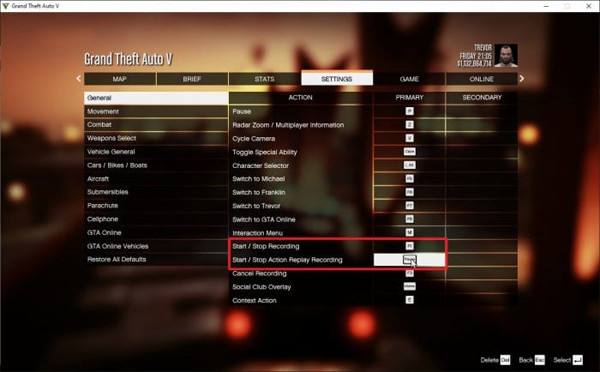
Suggerimenti per interrompere automaticamente la registrazione di GTA 5:
La funzione di registrazione di GTA 5 verrà attivata per impostazione predefinita ogni volta che inizi a giocare. Se lo trovi fastidioso e desideri disattivare temporaneamente la funzione, questo suggerimento ti aiuterà volentieri a interrompere la registrazione automatica su GTA 5.
Passo 1.Vai al pulsante "Impostazioni" e fai clic sul pulsante "Associazioni tasti". Apportare una modifica all'avvio o all'arresto della registrazione del replay dell'azione. Puoi anche cambiare le chiavi con quelle non occupate. Salva le modifiche, quindi esci dal gioco.
Passo 2.Vai alla cartella dei file e inserisci C;UsersYOUR_P_NAMEDocumentsDocumentsRockstarGamesGTA VProfilesRANDOMcontrol. Fare clic con il pulsante destro del mouse su user.xml, quindi fare clic sul pulsante "Apri con Blocco note".
Passaggio 3.Individua il KEY_KEYNAME che si trova in mezzo
Il modo più semplice per avviare/interrompere la registrazione di GTA 5 su Windows/PS4/Xbox
Poiché le registrazioni predefinite su GTA 5 non sono flessibili e potresti dimenticare troppi tasti di scelta rapida su dispositivi diversi, utilizza AnyRec Screen Recorder per catturare liberamente tutti i momenti salienti di GTA 5. Puoi impostare i tasti di scelta rapida desiderati per avviare e interrompere la registrazione di GTA 5. E il suo registratore di giochi offre alta qualità e frame rate per catturare GTA 5 senza ritardi. Inoltre, puoi utilizzare gli strumenti di modifica per ritagliare le parti extra dopo aver interrotto la registrazione del gameplay di GTA 5.

Registra professionalmente il gameplay di GTA 5 sullo schermo e salva su MP4, MOV, AVI, TS, ecc.
Avvia e interrompi rapidamente la registrazione di GTA 5 con tasti di scelta rapida personalizzabili per un accesso più semplice.
Fornire altre funzioni, inclusi vari metodi di registrazione e schermate.
Le impostazioni avanzate modificano il codec video, la frequenza fotogrammi della qualità e le impostazioni audio.
100% Sicuro
100% Sicuro
Come interrompere la registrazione su GTA 5 utilizzando AnyRec Screen Recorder:
Passo 1.Scarica, installa e avvia Screen Recorder per avviare e interrompere la registrazione su GTA 5. Prima di procedere, assicurati che anche l'app GTA 5 sia aperta e pronta per essere registrata.

Passo 2.Nel menu principale di AnyRec Screen Recorder, fai clic sul pulsante "Registratore di giochi". Fai clic sul pulsante "Menu a discesa" per selezionare la finestra di GTA 5. Assicurati che l'audio di sistema e il microfono siano attivati per registrare l'audio del gioco e la tua voce.

Passaggio 3.Una volta configurate le impostazioni di registrazione, fare clic sul pulsante "REC" per iniziare la registrazione. Vedrai un menu widget sullo schermo. Ti consentirà di mettere in pausa, disegnare, fare uno screenshot e interrompere la registrazione su GTA 5. Taglia il video clip una volta terminata la registrazione e fai clic sul pulsante "Salva".

100% Sicuro
100% Sicuro
Ulteriori letture
Suggerimenti per registrare il gameplay di GTA5 in alta qualità
Vuoi migliorare la registrazione di GTA 5 e le prestazioni di gioco? Dato che hai già imparato come avviare e interrompere la registrazione su GTA 5, un consiglio perfetto per migliorare le prestazioni del gioco è d'obbligo per produrre la migliore qualità dei tuoi video clip. Per farlo, tutto ciò che devi fare è:
1. Scegliere tra Grafica e FPS comporterà alcuni sacrifici.
Se desideri una grafica di alta qualità, significa che devi abbassare gli FPS. Non è necessario bilanciare questi 2 parametri, puoi utilizzare AnyRec Screen Recorder per catturare GTA 5 di alta qualità con 60 fps.
2.L'aggiornamento dei driver grafici migliorerà anche le prestazioni su GTA 5.
3.Disabilitare le attività in background non necessarie. Ridurrà la pressione sulla scheda grafica, consentendo ai giochi di funzionare con la massima qualità e fps.
4.Regola gli effetti di gioco, come sfumature, qualità delle texture, saturazione e riflesso MSAA durante la registrazione del gameplay su Xbox One.
Se desideri ottenere una migliore esperienza di registrazione di GTA 5, ti consigliamo vivamente di scaricarlo gratuitamente AnyRec Screen Recorder. Puoi registrare ogni momento saliente senza rallentare il tuo computer. Basta fare clic sul pulsante di download gratuito qui sotto e provare subito!
100% Sicuro
100% Sicuro
Domande frequenti su come interrompere la registrazione del gameplay di GTA 5
-
1. Come eliminare facilmente i clip registrati da Rockstar Replay Editor?
Una volta interrotta la registrazione su GTA 5, puoi mettere in pausa il gioco, scorrere con il tasto destro fino all'ultima scheda e premere il pulsante "Editor Rockstar". Premere il pulsante "Gestione clip". Se utilizzi un PC, puoi premere il tasto "Canc" sulla tastiera. Su un controller PS4, premi il pulsante "Triangolo" per confermare l'eliminazione.
-
2. Per quanto tempo posso registrare il gameplay di GTA 5 tramite PS4?
L'ora più lunga in cui puoi registrare il tuo gameplay di GTA 5 è fino a un'ora. Poiché registrerà automaticamente, una volta interrotta dopo un'ora, continuerà a registrare come secondo clip.
-
3. Dove GTA 5 salva le registrazioni per impostazione predefinita?
Dopo aver interrotto la registrazione di GTA 5 sul tuo computer, puoi trovarli su C: UsersYour NameAppDataLocalRockstar GamesGTA V ideosendered. Assicurati di poter vedere le cartelle nascoste.
Conclusione
Imparare come interrompere la registrazione su GTA 5 è necessario quando vuoi solo registrare alcuni momenti salienti. Inoltre, puoi disabilitare la funzione di registrazione con una piccola modifica alle impostazioni. Se trovi fastidiosa la funzione di registrazione di GTA 5, puoi usarla AnyRec Screen Recorder per un'azione più flessibile. Prova la versione di prova gratuita e scopri la sua grandezza.
100% Sicuro
100% Sicuro
 Come registrare il gameplay su PS4 con Facecam e Voice
Come registrare il gameplay su PS4 con Facecam e Voice